JavaScript strategi backtesting adalah debug dalam DevTools penyemak imbas Chrome
Penulis:Mimpi kecil, Dicipta: 2022-06-24 14:10:02, Dikemas kini: 2023-09-25 19:50:23
JavaScript strategi backtesting adalah debug dalam DevTools penyemak imbas Chrome
Untuk strategi debugging dalam sistem backtesting, biasanya hanyaLog()fungsi boleh digunakan, jadi DEBUG sangat tidak cekap dan sukar untuk penguji program pemula dengan sedikit pengalaman.JavaScriptBahasa,Chromepenyemak imbas menyokongnya lebih baik, yang boleh melaksanakan breakpoint debugging, debugging satu langkah, pemantauan nilai pembolehubah, pemantauan ungkapan dan sebagainya semasa backtesting.JavascriptNota bahawa kaedah penyesuaian ini hanya disokong untukJavaScriptstrategi bahasa di platform FMZ.
PeraturandebuggerPerintah di platform FMZ
Memasukkandebuggerperintah ke dalam kod strategi bahasa JavaScript pada FMZ membolehkan pelaksanaan program terganggu semasa backtesting.
Kami menggunakan kod strategi ujian berikut:
/*backtest
start: 2022-03-21 09:00:00
end: 2022-06-21 15:00:00
period: 30m
basePeriod: 15m
exchanges: [{"eid":"Binance","currency":"BTC_USDT"}]
*/
function main() {
var n = 1
while (true) {
var t = exchange.GetTicker()
debugger
var r = exchange.GetRecords()
if (n == 1) {
// When placing a purchase order, if there is an error here, an error will be reported, and null will be returned, and GetTicker will return data t with Buy attribute only, and the attribute name is case-sensitive without buy attribute
var id = exchange.Buy(t.buy, 0.1)
var orderBuy = exchange.GetOrder(id)
}
Sleep(500)
}
}
Mengkonfigurasi kod dari backtesting
/*backtest
start: 2022-03-21 09:00:00
end: 2022-06-21 15:00:00
period: 30m
basePeriod: 15m
exchanges: [{"eid":"Binance","currency":"BTC_USDT"}]
*/
Di sini kita dapat melihat bahawa pertukaran yang kita tambahkan untuk backtesting adalah Binance spot, konfigurasi adalah seperti yang ditunjukkan dalam tangkapan skrin:

Meneruskan melihat kod strategi, kita boleh melihat bahawa kita menulisdebuggerPerintah di bawahvar t = exchange.GetTicker()kalimat, yang bersamaan dengan memukul titik henti di sini, dan pelaksanaan program akan berhenti di kedudukan ini.debuggers boleh digunakan dalam kod strategi, tetapi tidak disyorkan untuk melakukannya, hanya menggunakan titik henti di lokasi tertentu, dan titik henti berikutnya boleh ditetapkan dalam fungsi debugging DevTools penyemak imbas.
Kita perlu bukaDevToolsdaripada penyemak imbas Chrome sebelum menjalankan backtest, makadebuggeryang ditetapkan dalam kod strategi akan berkuat kuasa.debuggerakan diabaikan, dan program strategi backtesting tidak boleh diganggu atau dihentikan pada titik henti.DevToolsuntuk backtest strategi, program strategi akan terganggu pada tetapan pertamadebuggerkedudukan, dandebuggerjuga boleh ditetapkan dalam skop global kod strategi.
Terdapat dua cara untuk kita membukaDevToolsalat pelayar Chrome:
-
- Kami menggunakan klik kanan pada halaman untuk membuka menu pop-up
Kita klik
Check untuk memaparkan antara muka DevTools. -
- Gunakan kekunci pintasan
Anda juga boleh menggunakan kekunci pintasan untuk membuka
DevToolsdengan menekanCommand+Option+I (Mac)atauControl+Shift+I (Windows, Linux).
Selepas pembukaanDevToolsseperti yang ditunjukkan dalam gambar:
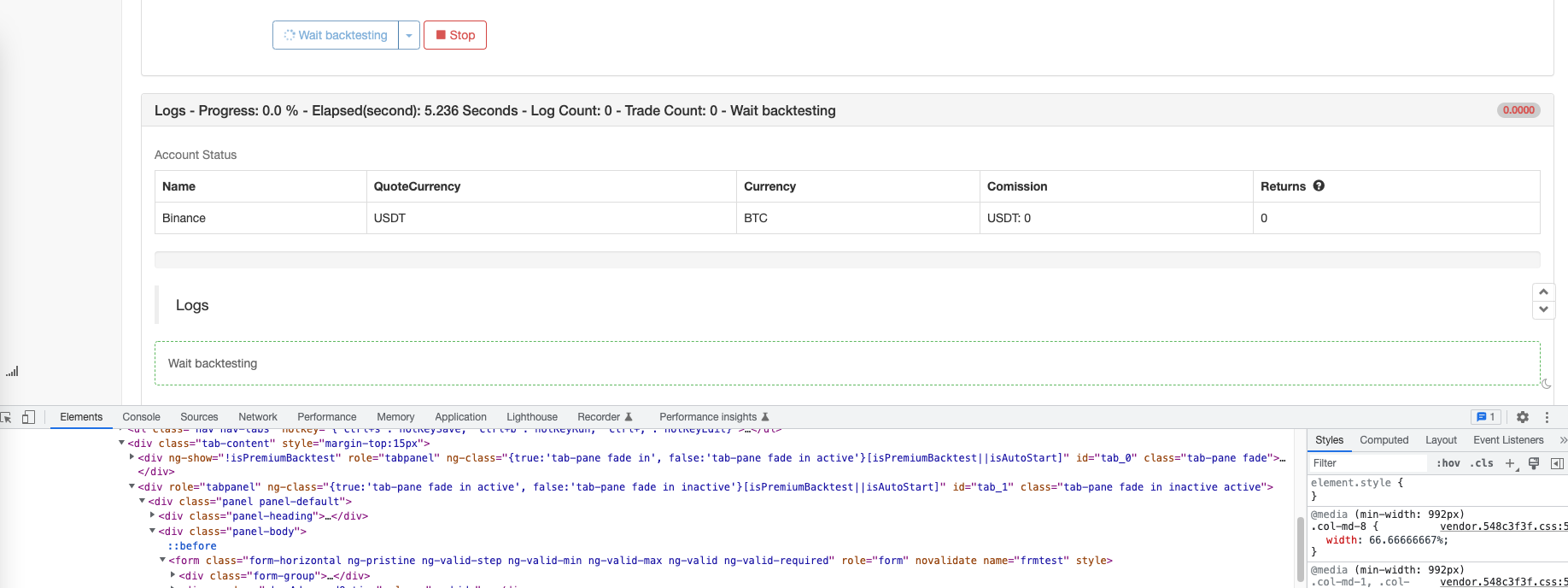
Antara muka DEBUG dalam penyemak imbas untuk strategi bahasa JavaScript
Selepas ujian di atas, apabila kita klik butang debuggerperintah ditetapkan dalam kod. backtest nampaknya terjebak, seperti berikut:

Ia boleh dilihat bahawa pada kedudukan yang ditandakan terganggu oleh strategidebugger, keseluruhan program hanya menjalankan data pasaran yang dikembalikan oleh fungsi dengan nilai n adalah 1, dan nilai t adalahGetTickerAnda boleh melihat nilai pembolehubah tertentu dalam kotak merah pada gambar di atas, supaya mudah untuk memerhatikan nilai setiap pembolehubah apabila strategi berjalan.
Tetapkan titik henti untuk debugging secara manual
Kita boleh klik nombor baris di sebelah kiri kod untuk menambah titik henti.
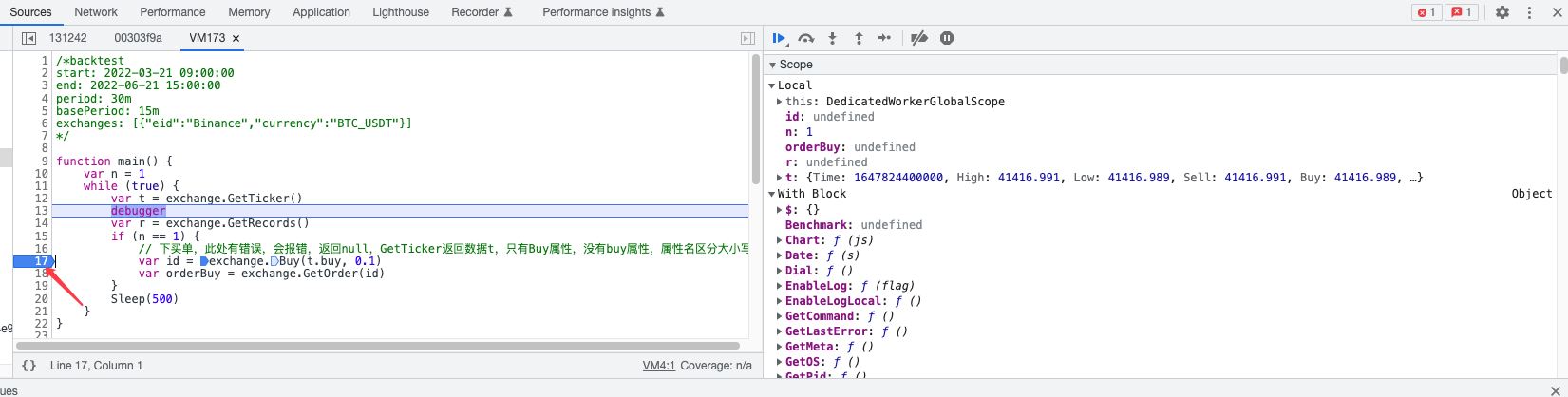
Klik
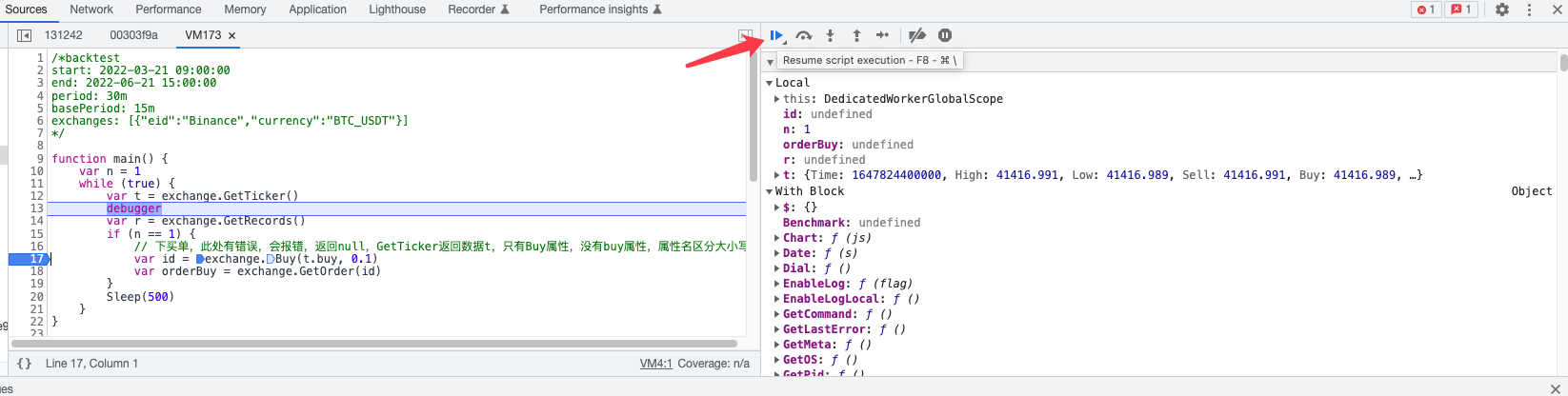
Terdapat juga beberapa butang yang boleh dilaksanakan, contohnya, melangkau fungsi seterusnya, pergi ke panggilan fungsi seterusnya, keluar dari panggilan fungsi semasa, melaksanakan langkah tunggal, abaikan semua titik henti, dan lain-lain.
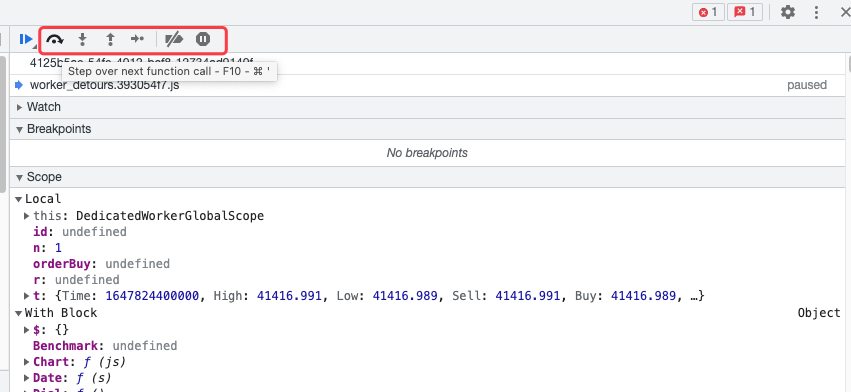
Uji kod DEBUG
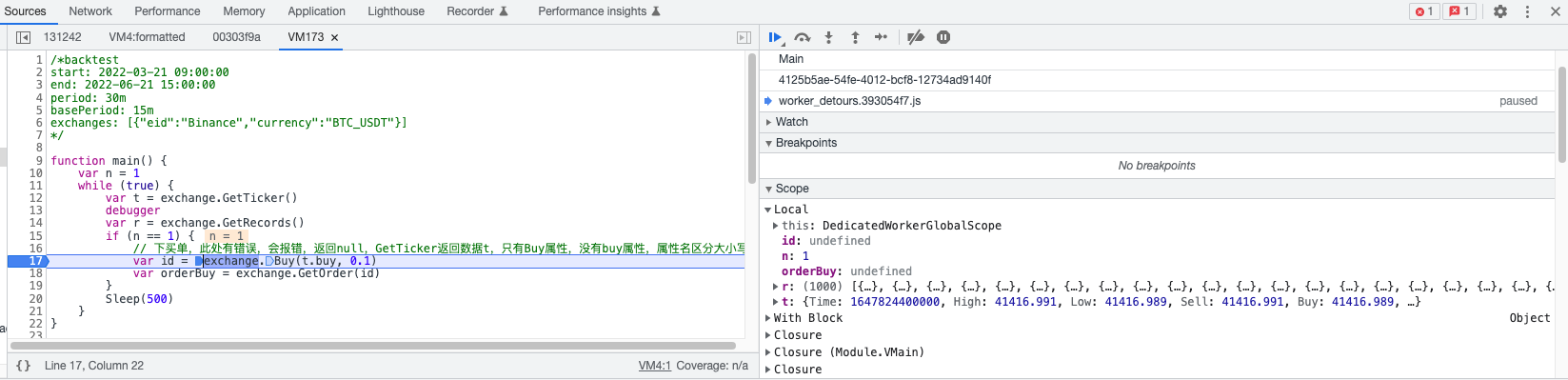
Pada ketika ini, apabila kita terus mengklik butang
main:17:31 - TypeError: Cannot convert "undefined" to double
Tidak sensitif huruf besar untuk nama sumbangan struktur adalah kesilapan biasa yang dilakukan oleh pemula.
var id = exchange.Buy(t.buy, 0.1) // When placing a purchase order, if there is an error here, an error will be reported, and null will be returned, and GetTicker will return data t with Buy attribute only, and the attribute name is case-sensitive without buy attribute
Fungsi beli adalah pembolehubah yang tidak ditakrifkan, yang menyebabkan pengecualian program dan menamatkan backtest.
Apabila program berhenti di kedudukan titik henti, baris kod ini tidak dilaksanakan. kita terus klik
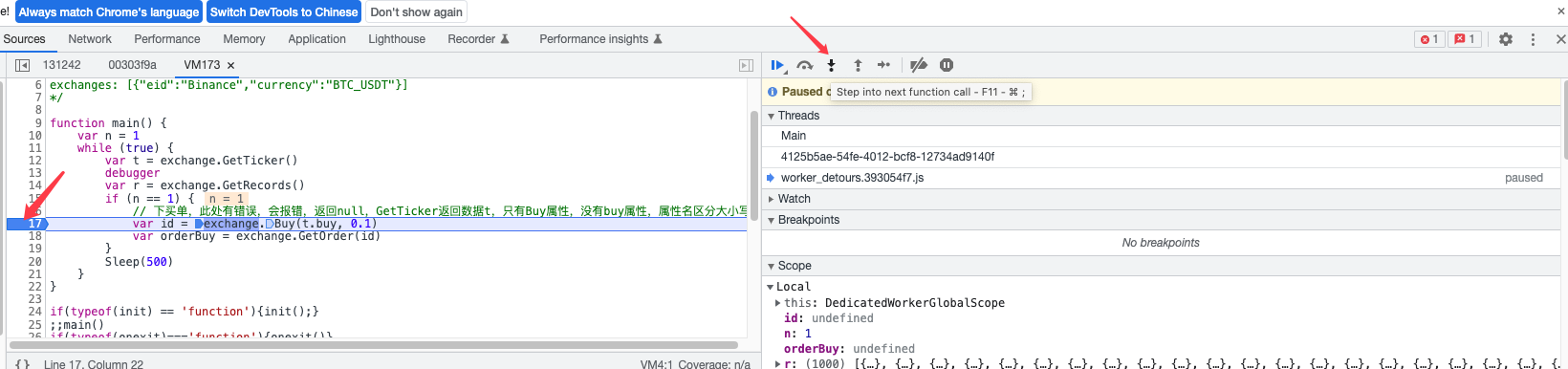
Pergi ke pertukaran. Beli panggilan fungsi.
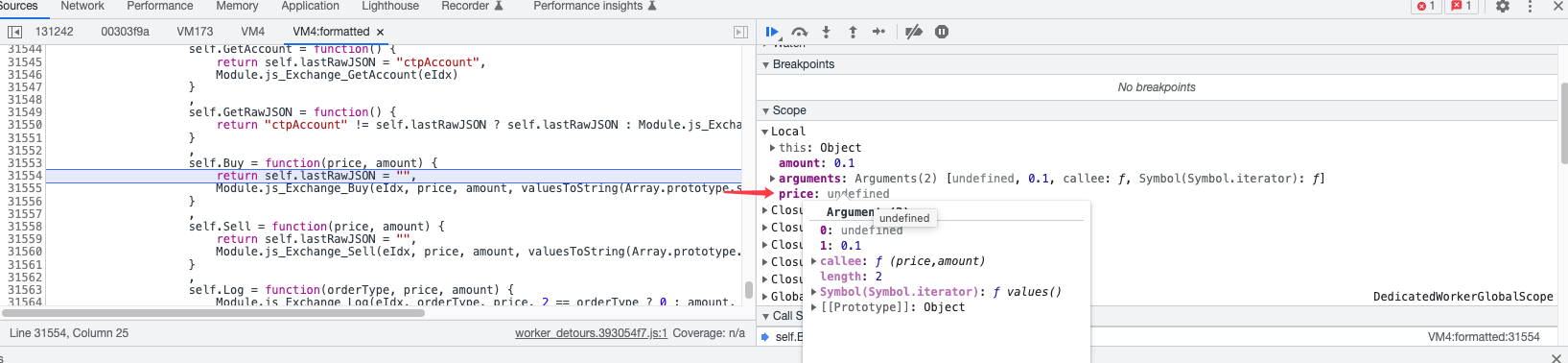
Di sini kita boleh lihat bahawa harga adalah pembolehubah yang tidak ditakrifkan.
Dengan menggunakan pendekatan di atas, mudah untuk mengetahui bug program langkah demi langkah. Ramai pemula sering membuat kesilapan, contohnya, indeks array diakses di luar batas, pembolehubah yang tidak ditakrifkan dirujuk, ungkapan ditulis dengan tidak betul, dll, semuanya mudah untuk DEBUG program.
- Mengukur Analisis Dasar di Pasaran Cryptocurrency: Biarkan Data Bercakap Sendiri!
- Perbincangan mengenai kajian kuantitatif asas dalam lingkaran mata wang - jangan mempercayai guru-guru sihir yang bodoh, data adalah objektif!
- Alat penting dalam bidang transaksi kuantitatif - Pencipta modul pencarian data kuantitatif
- Menguasai Semuanya - Pengenalan kepada FMZ Versi Baru Terminal Dagangan (dengan Kod Sumber Arbitraj TRB)
- Menguasai segala-galanya FMZ versi baru terminal perdagangan pengenalan (tambahan kod sumber TRB suite)
- FMZ Quant: Analisis Contoh Reka Bentuk Keperluan Umum di Pasaran Cryptocurrency (II)
- Bagaimana untuk mengeksploitasi bot jualan tanpa otak dengan strategi frekuensi tinggi dalam 80 baris kod
- FMZ Kuantitatif: Penyelesaian contoh reka bentuk permintaan biasa di pasaran mata wang kripto (II)
- Bagaimana untuk mengeksploitasi robot tanpa otak yang dijual dengan strategi frekuensi tinggi 80 baris kod
- FMZ Quant: Analisis Contoh Reka Bentuk Keperluan Umum di Pasaran Cryptocurrency (I)
- FMZ Kuantitatif: Penyelesaian contoh reka bentuk permintaan biasa di pasaran mata wang kripto